Gyorsan létrehozhat kereshető vagy automatikus kiegészítéses legördülő listát az Excelben
Kutools az Excel számára
Növeli az Excelt 300+ verzióval
Hatékony funkciók
A legördülő lista segíthet gyorsan kitölteni egy cellát manuális gépelés nélkül, de ha hosszú az elemek listája, fel és le kell görgetnie a listában a megfelelő elem kereséséhez. Ebben az esetben egy kereshető vagy automatikus kiegészítés legördülő lista használata jó választás, így a megfelelő karakterek begépelésekor csak a megfelelő elemek jelennek meg a legördülő listában, ahogy az alábbi bemutatón látható.
Kutools az Excel számára's A legördülő lista kereshetővé tétele, automatikusan előugró A funkció leegyszerűsíti az ilyen dinamikus és felhasználóbarát legördülő listák létrehozását az Excelben. Ezzel az eszközzel gyorsan összeállíthat kereshető listákat, javítva az adatbevitel hatékonyságát és pontosságát.

A legördülő lista kereshetővé tétele, automatikus előugró funkció előnyei:
- ⏩ Fokozott hatékonyság:
- A felhasználók gyorsan megtalálhatják és kiválaszthatják a kívánt elemet néhány karakter beírásával, felgyorsítva az adatbevitelt és csökkentve a hosszú listák görgetésével töltött időt.
- ✔️ Javított pontosság:
- Leszűkíti a listát az egyező bejegyzésekre, csökkenti az adatbevitel során előforduló hibák valószínűségét, és pontosabb adatokhoz vezet.
- ???? Felhasználóbarát felület:
- Hozzáférhetőbbé és könnyebben használhatóvá teszi az Excelt, különösen azok számára, akik kiterjedt adatkészletekkel foglalkoznak, javítva a felhasználói élményt.
- ???? A legördülő lista automatikusan felugrik:
- Ez a kereshető legördülő lista funkció automatikusan megjeleníti a listamezőt, amint a felhasználó rákattint egy cellára, és azonnal megjeleníti a megfelelő opciókat anélkül, hogy a legördülő nyílra kellene kattintania. Ezzel szemben az Excel 365 kereshető legördülő listája megköveteli, hogy a felhasználók a legördülő nyílra kattintsanak, mielőtt bármilyen opciót látnának. Így kialakításunk egyszerűbb és kényelmesebb felhasználói élményt kínál.
- ????Támogatja a karakterek keresését bármely pozícióban:
- Lehetővé teszi a keresést az elem szövegének bármely részének használatával, rugalmasságot kínálva a lehetőségek keresésében. Ezzel szemben az Excel 365 kereshető legördülő listája az első betűvel kezdődő keresésekre korlátozódik, így funkcióink átfogóbbak és felhasználóbarátabbak.
- ???? Kompatibilitás:
- Úgy tervezték, hogy zökkenőmentesen működjön az Excel-verziók széles skálájával, így biztosítva, hogy a felhasználók Excel-verziójuktól függetlenül kihasználhassák ezt a funkciót.
Hozzon létre kereshető vagy automatikus kiegészítést tartalmazó legördülő listát az Excelben
A kereshető vagy automatikus kiegészítésű legördülő lista gyors létrehozásához tegye a következőket:
Kutools az Excel számára: Több mint 300 A Kutools mindent lefed az alapvető Excel-feladatoktól a speciális funkciókig, amelyeket általában nehéz elérni. Élvezze a 30 napos ingyenes próbaverziót!
1. Először létre kell hoznia a legördülő listát a munkafüzetében, az alábbi képernyőképen.

2. Ezután kattints a gombra Kutools > Legördülő lista > A legördülő lista kereshetővé tétele, automatikusan előugró elem, lásd a képernyőképet:
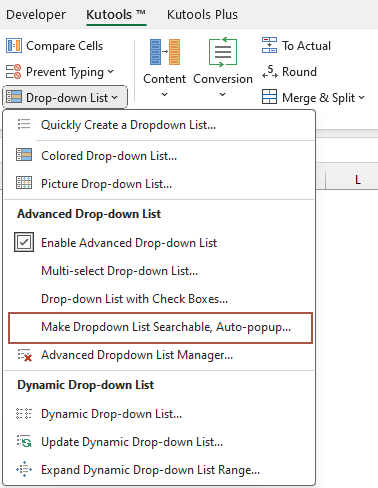
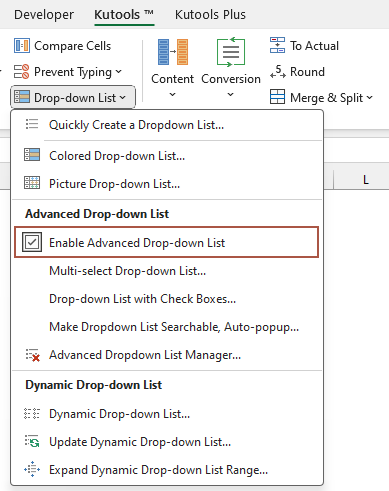
3. Ban,-ben Tegye kereshetővé a legördülő listát párbeszédpanelen válassza ki azokat a cellákat a legördülő listából, amelyekben kereshető legördülő listát szeretne létrehozni. És akkor kattintson OK gomb, lásd a képernyőképet:
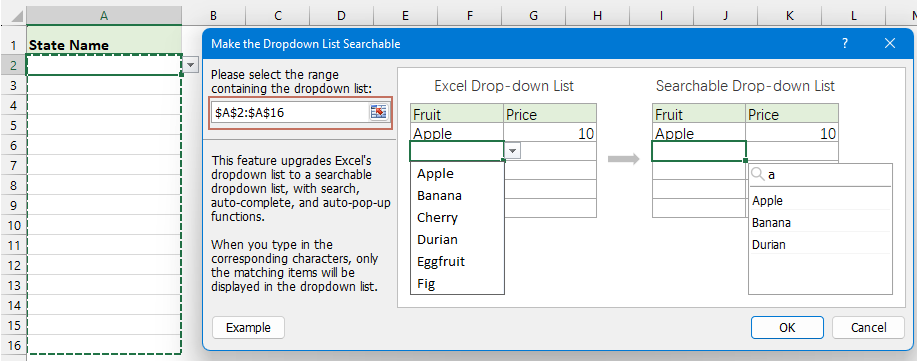
4. Most kattintson a legördülő lista cellájára, megjelenik az összes elemet tartalmazó listamező, írja be a kívánt karaktereket a keresőmezőbe, és az összes megfelelő elem egyszerre megjelenik, majd kattintson a kívánt elemre, hogy beillessze a cella, lásd a képernyőképeket:
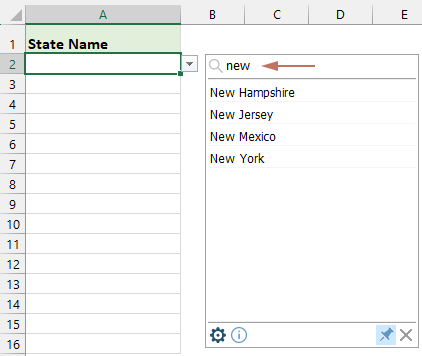
1. Az elem kiválasztása után a kereshető legördülő lista azonnal elrejtődik. Újbóli megjelenítéséhez kattintson a lefelé mutató nyílra a legördülő lista ablakának kibontásához; A négy nyíllal ellátott ikonra kattintva is áthelyezheti a kereshető legördülő listát a munkalap tetszőleges részére.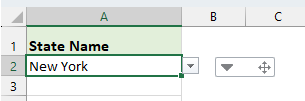
2. A kereshető legördülő lista áthelyezhető és átméretezhető.
- A kereshető legördülő listamező áthelyezéséhez helyezze a kurzort a listamező alsó sávjának üres területére, majd húzza a kívánt helyre;
- A kereshető legördülő listamező átméretezéséhez helyezze az egeret a listamező jobb alsó sarkába. Amikor a kurzor dupla nyílra változik, egyszerűen húzza át a listamezőt.
-
Helyezze át a kereshető legördülő listát Méretezze át a kereshető legördülő listát 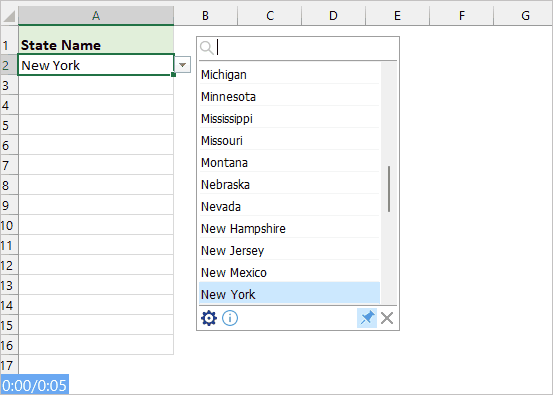
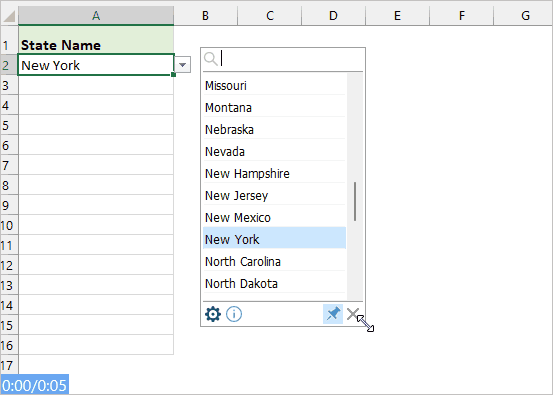
3. A következő gyorsbillentyűket is használhatja bizonyos műveletek gyors és egyszerű végrehajtásához:
- Fel⬆ és a Le⬇ gomb: használja a Fel⬆ és a Le⬇ nyíl a billentyűzeten közvetlenül a kívánt elem kiválasztásához;
- ESC gomb: az aktuális művelet nem kerül mentésre, és ez a Kereshető legördülő lista el lesz rejtve;
- belép gomb: az aktuális művelet mentésre kerül, és bezárja a kereshető legördülő listát;
- töröl gomb: Ha nincs bevitel a keresősávban, közvetlenül törölje a kijelölt cellatartalmat; ha létezik bemenet, törölje a bemeneti karaktereket;
- Ctrl + fel/le/balra/jobbra gomb: nyomja meg a Ctrl billentyűt és a nyílbillentyűket a kurzor felfelé, lefelé, balra vagy jobbra mozgatásához anélkül, hogy bezárná a Kereshető legördülő listát.
4. Beugrott Kereshető legördülő lista boksz:
- Kattintson az
 gombot a Tegye kereshetővé a legördülő listát párbeszédpanelen néhány szükséges módosítás elvégzéséhez;
gombot a Tegye kereshetővé a legördülő listát párbeszédpanelen néhány szükséges módosítás elvégzéséhez;

- Nyomja le a gombot
 ikont, hogy a Kereshető legördülő lista mindig látható legyen a legördülő lista celláinak kiválasztásakor. Az ikon elengedésével elrejti a Kereshető legördülő listát, amikor kiválasztja a legördülő lista celláit.
ikont, hogy a Kereshető legördülő lista mindig látható legyen a legördülő lista celláinak kiválasztásakor. Az ikon elengedésével elrejti a Kereshető legördülő listát, amikor kiválasztja a legördülő lista celláit. -
Nyomja le a Pin ikont Engedje el a Pin ikont 

5. Kattintson a  ikonra a Kereshető legördülő lista elrejtéséhez.
ikonra a Kereshető legördülő lista elrejtéséhez.
Megjegyzések:
1. A kereshető legördülő lista törléséhez kattintson a gombra Kutools > Legördülő lista > Speciális legördülő listakezelő, A Speciális legördülő listakezelő párbeszédpanelen válassza ki a kereshető legördülő listát, amelyet törölni szeretne, majd kattintson a gombra töröl gomb. Végül kattintson Megtakarítás gomb, lásd a képernyőképeket:
 |
 |
 |
2. Ez a szolgáltatás csak akkor működik, ha telepítette Kutools az Excel számára.
A következő eszközök jelentősen megtakaríthatják az Ön idejét és pénzét, melyik az Ön számára megfelelő?
Iroda fül: Praktikus fülek használata az Office-ban, mint a Chrome, a Firefox és az New Internet Explorer módja.
Kutools az Excel számára: Több mint 300 speciális funkció az Excel számára 2021, 2019, 2016, 2013, 2010, 2007 és Office 365.
Kutools az Excel számára
A fent leírt funkció csak egy a Kutools for Excel 300 hatékony funkciója közül.
Excel(Office) 2021, 2019, 2016, 2013, 2010, 2007 és Office 365 verziókhoz tervezve. Ingyenes letöltés és használat 30 napig.
